Załóż sklep i:
- Wygodnie sprzedawaj w wielu kanałach, m.in. Allegro i OLX,
- Łatwo zmieniaj jego wygląd, dzięki gotowym szablonom,
- Zarządzaj sprzedażą z dowolnego urządzenia,
- Docieraj z ofertą do klientów przez blog i newsletter.
Chcesz sprawdzić, jak to działa? Przetestuj sklep Shoper od home.pl przez 14 dni za darmo.
CHCĘ PRZETESTOWAĆ SKLEP ZA DARMO
Szukasz innej platformy do sprzedaży w sieci? Poznaj więcej możliwości na otwarcie sklepu internetowego.
SPIS TREŚCI
- Poprawne dane sklepu
- Jak zmienić informacje o firmie (np. nazwa, główny adres e-mail lub NIP)?
- Jak zmienić informacje o sklepie?
Poprawne dane sklepu
Poprawne i dokładne wypełnienie danych dotyczących firmy oraz samego sklepu internetowego jest bardzo ważną czynnością, do której należy podejść ze szczególną uwagą. Wystarczy, że wypełnisz swoje dane raz – a my zadbamy o to, abyś nie musiał już tego robić w przyszłości!
Dzięki wprowadzonym danym możesz zaoszczędzić swój cenny czas. Przykładowo, podczas drukowania faktur dla klientów nie będziesz musiał wpisywać za każdym razem danych swojej firmy.
Jak zmienić informacje o firmie (np. nazwa, główny adres e-mail lub NIP)?
- Zaloguj się do Panelu sklepu.
- Sprawdź: Jak się zalogować do Panelu sklepu?
- Przejdź do Ustawienia → Dane Firmy.
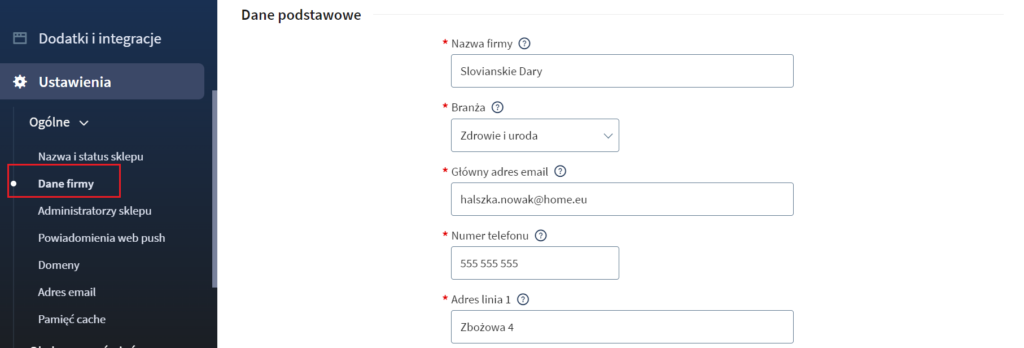
- Na wyświetlonej stronie uzupełnij wszystkie niezbędne dane i kliknij przycisk Zapisz.
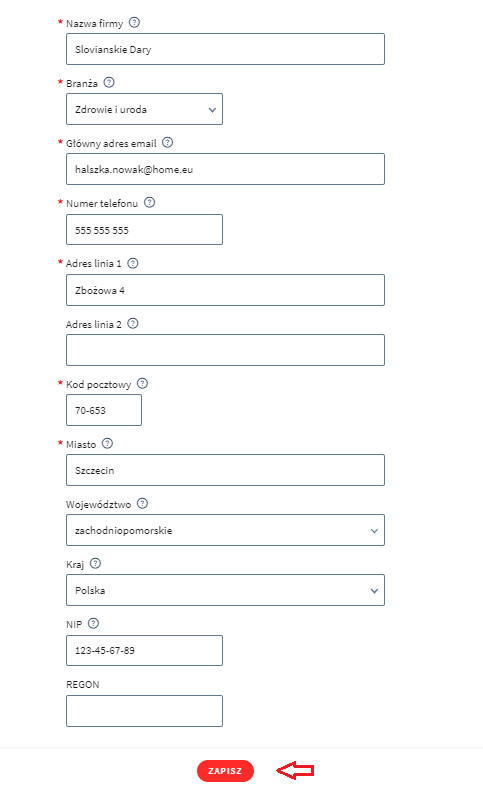
- Wypełnij pola z należytą starannością, żeby wprowadzone dane były poprawne. Zawartość tych pól może zostać użyta w szablonach wiadomości e-mail, które wysyłane są do Twoich klientów (np. potwierdzenie zamówienia, powiadomienia).
Jak zmienić informacje o sklepie?
Sklep internetowy podobnie jak każda strona internetowa nie może funkcjonować bez swojej nazwy. Nazwę sklepu możesz podać przechodząc do Ustawienia → Nazwa i status sklepu. W tym samym miejscu możesz też wyłączyć sklep internetowy.
- Zaloguj się do Panelu sklepu.
- Kliknij tutaj, aby sprawdzić jak się zalogować.
- Przejdź do Ustawienia → Nazwa i status sklepu.
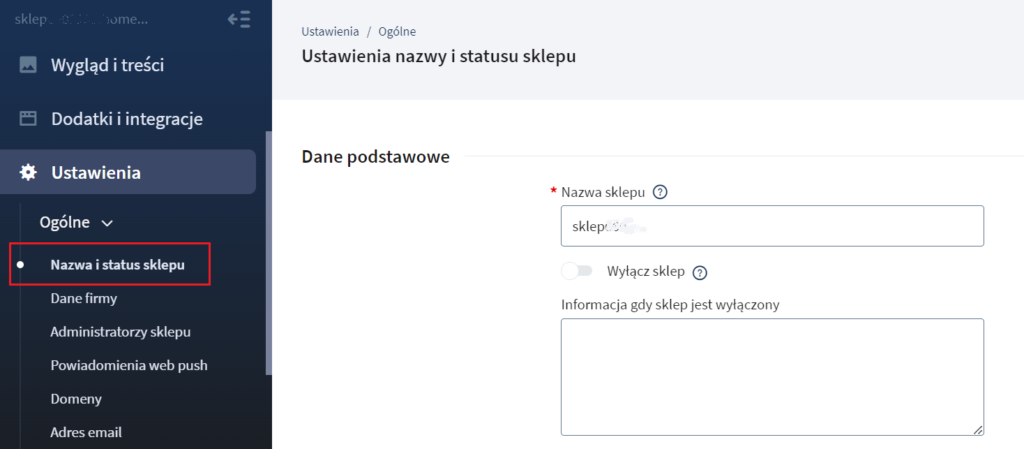
- Na wyświetlonej stronie uzupełnij dane Twojego sklepu.
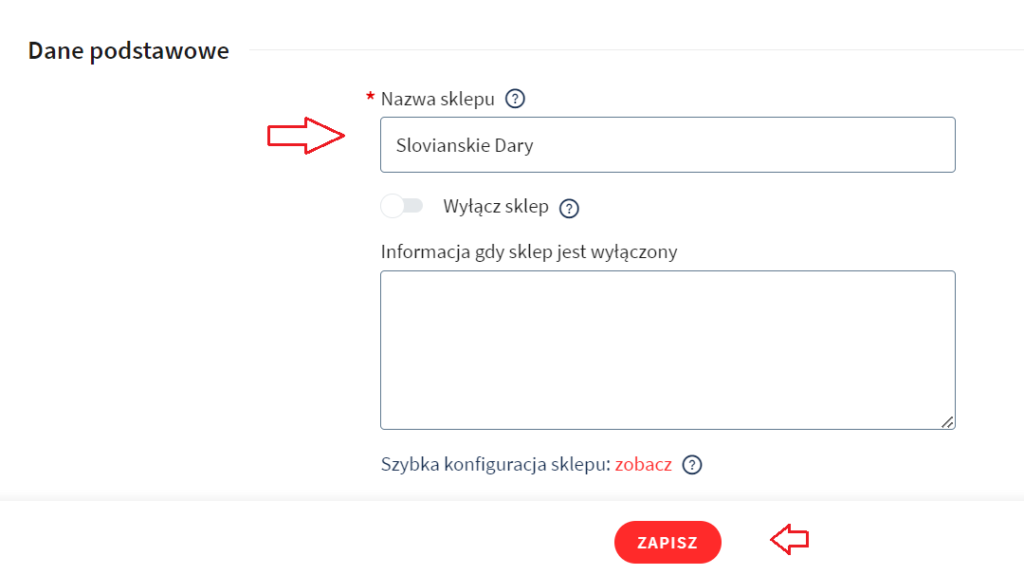
Na wyświetlonym ekranie możliwe jest również wyłączenie sklepu, np. z powodu przerwy technicznej. W tym celu zaznacz opcję Wyłącz sklep i ustaw informację, która będzie wyświetlana w momencie wyłączenia sklepu. - Po wpisaniu wszystkich niezbędnych danych, zapisz zmiany klikając przycisk Zapisz.
Więcej rozwiązań
- Do czego służy opcja „Informacje o sklepie”?
- Do czego służy opcja „Dane firmy”?
- Do czego służy pulpit startowy?
- Jak wystawić produkt na aukcję Allegro?